So deaktivieren Sie den Smart Network Switch von Samsung, um zu viel Datennutzung zu vermeiden

Stellen Sie sich folgendes vor: Sie sitzen in einem Restaurant oder Café, surfen einfach auf Ihrem Handy im Internet. Als erfahrener Benutzer sind Sie mit dem öffentlichen WLAN verbunden, um Daten zu speichern. Plötzlich funktioniert das öffentliche WLAN nicht mehr. Sie müssen sich jedoch nicht ärgern, denn die „Smart Network Switch“ -Funktion von Samsung-Handys wechselt automatisch zu einer mobilen Verbindung, wenn das WLAN zu schwach ist.
Wenn das Telefon ein Problem mit dem Wi-Fi entdeckt, bleibt es grundsätzlich verbunden, verwendet jedoch stattdessen mobile Daten - zumindest bis die Wi-Fi-Verbindung wieder stabil ist. Es ist eine hervorragende Funktion, eingeschaltet zu sein. Aber es ist auch nicht ohne Nachteile.
Dies wird offensichtlich mehr mobile Daten verwenden. Wenn Sie zu den vielen Menschen gehören, die so wenig mobile Daten wie möglich verwenden, um Geld zu sparen, ist Smart Network Switch wahrscheinlich ein Nachteil und kein Nachteil. Da es sich technisch nicht vom Wi-Fi-Netzwerk trennt, zeigt es trotz mobiler Daten immer noch eine aktive Wi-Fi-Verbindung. Im Grunde haben Sie keine Möglichkeit zu wissen, wann Wi-Fi oder mobile Daten verwendet werden, und Ihre Nutzung kann in die Höhe schnellen, ohne dass Sie es merken.
Wenn sich das nach Ihnen anhört, können Sie die Funktion deaktivieren.
In diesem Fall sollten Sie zunächst einmal ins Einstellungsmenü springen, indem Sie den Benachrichtigungsschatten nach unten ziehen und auf das Zahnradsymbol tippen.
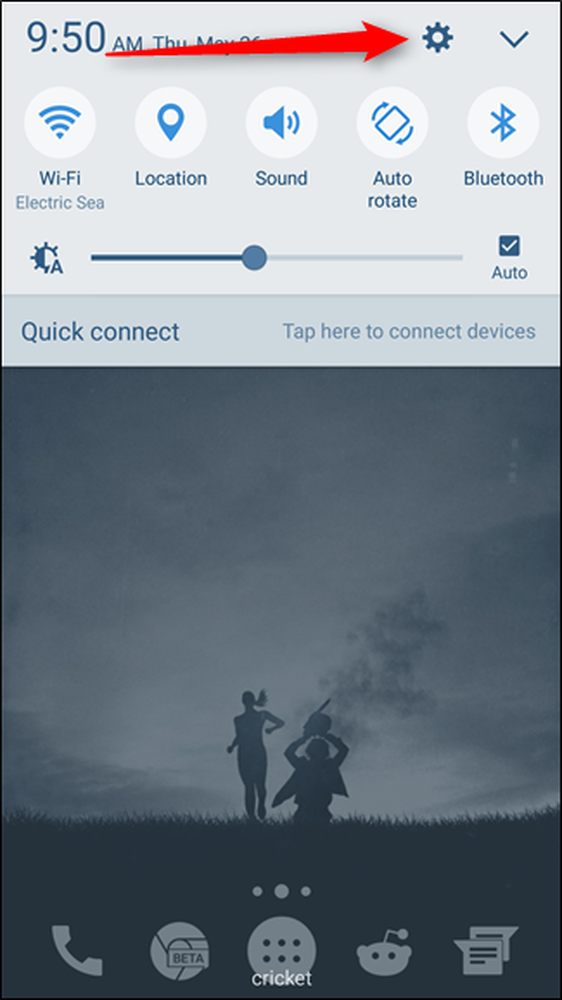
Eine der ersten Optionen in diesem Menü sollte "Wi-Fi" sein. Öffnen Sie das.

In der oberen rechten Ecke des Wi-Fi-Menüs gibt es eine Schaltfläche mit der Aufschrift "MORE". Tippen Sie darauf und wählen Sie "Smart network switch".


Daraufhin wird ein Dialogfeld mit einer kurzen Erläuterung der Funktionen von Smart Network Switch sowie zwei Optionen angezeigt: „Ein“ und „Aus“. Wählen Sie das gewünschte aus, was Sie hier tun möchten. Diese Option sollte automatisch geschlossen werden Box.

Das ist es - du bist fertig.
Abgesehen von der Verwendung zusätzlicher Daten kann Smart Network Switch Probleme beim Einrichten von Geräten wie Chromecasts verursachen - da diese Geräte für die Einrichtung über Wi-Fi kommunizieren, der Chromecast jedoch keine eigenen Daten zur Verfügung stellt, erkennt das Telefon dies als eine schwache Verbindung und wechselt zu mobilen Daten. Dadurch wird der Einrichtungsvorgang des Chromecasts effektiv abgebrochen, da das Telefon nicht mehr mit ihm verbunden ist. Um dies zu beheben, deaktivieren Sie einfach den Smart Network Switch, während Sie Chromecast einrichten. Anschließend können Sie ihn erneut aktivieren. Kinderleicht.




